Håller med eller inte men att lyssna på musik på radio är en helt ny upplevelse än vad det brukade vara. Du kan utforska nya låtar, nya artister från olika genrer på yttersta bekvämlighet. När det gäller internetradiotjänster är Pandora ett namn som står stilla bland alla sina konkurrenter. Det har helt revolutionerat hur vi lyssnar på musik och vår uppfattning om radio. Pandora är en ikonisk tjänst som har mer än 70 miljoner aktiva användare över hela världen. Den enda haken som är förknippad med den här tjänsten för närvarande är att den bara är tillgänglig i USA, men utvecklarna arbetar ständigt med att få den här appen att nå olika delar av världen.
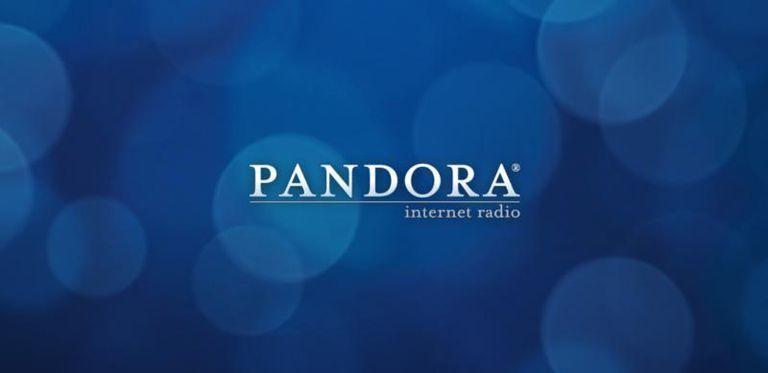
Att lyssna på radio på Pandora är verkligen en härlig personlig upplevelse, eftersom appen är smart nog att föreslå låtar enligt vår musiksmak och preferenser. Du kan söka och bläddra bland olika radiostationer enligt din senaste musikaktivitet eller humör hur du föredrar. Eftersom vi har sagt nästan alla anledningar till varför vi älskar denna internetradiotjänst, här är några av de bästa Pandoras tips och tricks för att få ut det mesta av denna tjänst.
Låt oss börja.
Lägg till variation i din musik
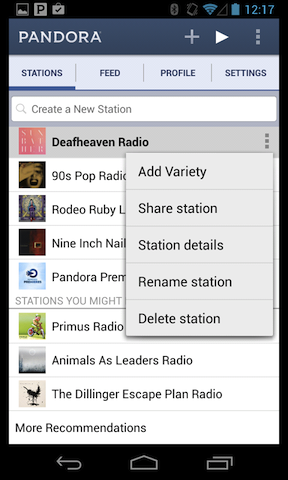
Ja, ibland älskar vi att höra våra favoritlåtar på repeat men inte alltid, eller hur? När du är på humör för att utforska musik och om du är irriterad på en viss radiostation som spelar liknande låtar om och om igen, här är vad du behöver göra. Med hjälp av alternativet "Lägg till variation till denna station" på Pandora kan du lägga till mer mångfald till din musikupplevelse. En popup-ruta kommer att dyka upp på skärmen, här kan du helt enkelt ange namnet på andra artister vars låt du föredrar att lyssna på den här radiostationen.
Läs också:-
7 skäl som gör SoundCloud till den bästa musiken... Oavsett om du är en musikentusiast eller en professionell skapare kan SoundCloud fungera som en dedikerad musikplattform för alla. Här...
Rösta upp och rösta ner
Uppröstning och nedröstning är typiska Pandora-termer som helt enkelt betyder tummen upp eller tummen ner. Det här alternativet kan användas för att berätta hur mycket du älskar eller hatar ett visst soundtrack. Om du gör detta i praktiken kommer det att resultera i en mer förbättrad musikupplevelse eftersom appen kommer att förstå din musiksmak och preferenser på djupet och kan använda denna information för att ge bättre låtförslag i framtiden.
Jag är trött på det här spåret
Pandoras smarta appalgoritmer är ständigt i ett lopp för att anpassa din musiklyssningsupplevelse. Så för att ta mer kontroll finns det en annan funktion som kallas "Jag är trött på det här spåret" som du kan använda för att tala om för Pandora när du är helt trött på att lyssna på ett visst soundtrack. När du har aktiverat det här alternativet kommer Pandora att ta ner just det här spåret från rotation så att du inte tröttnar på att lyssna på det om och om igen.
Hoppa över låtar
Förutom möjligheten att rösta upp och ned, erbjuder Pandora också en Hoppa över-knapp för användare som kan användas 6 gånger på en timme. Detta kan visa sig vara användbart där du verkligen vill kringgå ett visst spår utan att bedöma om du älskar det eller hatar det. Hoppa över alternativet kommer bara att hoppa över det ljudspåret och appalgoritmerna kommer inte att ta hänsyn till denna åtgärd när du släpper in dina musikförslag.
Skapa stationer baserade på låtar
Detta lilla trick kan verkligen hjälpa till att göra din musiklyssningsupplevelse mer fantastisk på Pandora. När du försöker skapa en ny station på Pandora, gör det alltid utifrån låtar och inte artister. Att skapa en station baserad på artisten kommer att begränsa dina upptäckter till en enorm nivå så det är bara att undvika det så mycket du kan.
Läs också:-
10 bästa musikströmningstjänster 2021 (gratis...
Dela dina spellistor med vänner
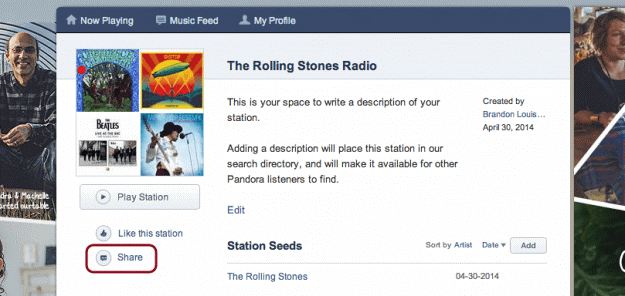
Att dela dina favoritsoundtracks och spellistor med dina vänner kan öka din lycka – verkligen! Håll helt enkelt muspekaren över valfri radiostation eller spellista som du vill dela med dina vänner och tryck på knappen "Dela" i menyn till vänster. Ange ett personligt meddelande och tryck sedan på knappen "Dela" igen för att bekräfta din åtgärd. Från denna tidpunkt och framåt kommer dina spellistor att vara tillgängliga för alla dina Pandora-vänner och de kan lyssna på dina favoritlåtar när som helst.
Här var några av Pandoras bästa tips och tricks för att få ut det mesta av denna internetradiolyssningstjänst. Vi hoppas att denna tjänst snart rullar ut till olika delar av världen så att fler och fler användare kan dra nytta av fördelarna (håller tummarna).

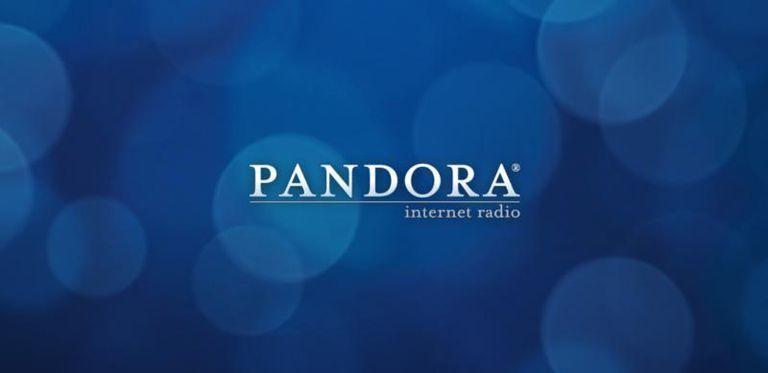
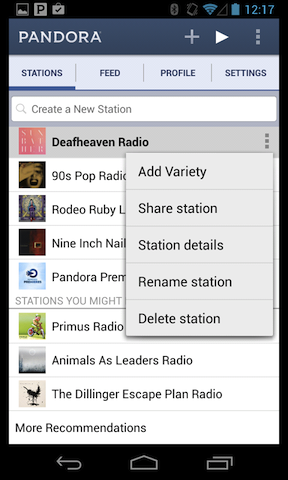
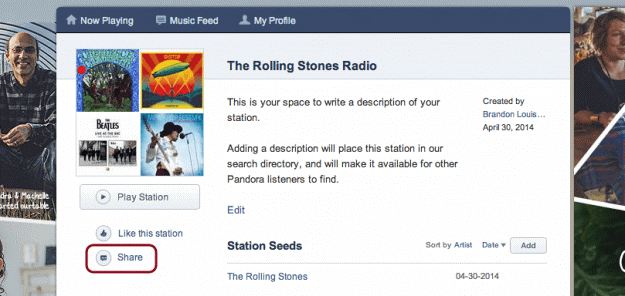






![Ta reda på hur du gör försättssidor i Google Dokument [Enkla steg] Ta reda på hur du gör försättssidor i Google Dokument [Enkla steg]](https://blog.webtech360.com/resources3/images10/image-336-1008140654862.jpg)

